Изключването на незабавните съобщения в Lync събрание ви позволява да помогнете на участниците да се фокусират върху съдържанието на събранието. Можете да забраните незабавните съобщения при планирането на събранието или по време на протичането му.
Имайте предвид, че когато забраните незабавните съобщения по време на планиране, не можете да ги включите отново по време на събранието. Но ако изключите незабавните съобщения по време на събранието, можете да ги включите по всяко време, за да разрешите споделен разговор.
За да забраните незабавните съобщения по време на планиране, трябва да имате Outlook.
Забраняване на незабавните съобщения при планиране на събрание на Lync
-
На лентата на Outlook щракнете върху Ново Lync събрание.
-
Щракнете върху Опции за събранието на лентата.
-
Под Искате ли да ограничите участието? щракнете върху Забрана на незабавните съобщения.
-
Щракнете върху OK и настройте останалата част от събранието по нормалния начин.
Забраняване на незабавните съобщения по време на събрание на Lync
Всеки от представящите може да изключи или включи незабавните съобщения по време на събранието, ако не са били забранени по време на планирането.
-
В прозореца на събранието посочете иконата за хора.
-
Щракнете върху раздела ДЕЙСТВИЯ .
-
Щракнете върху Без незабавни съобщения в събранието.
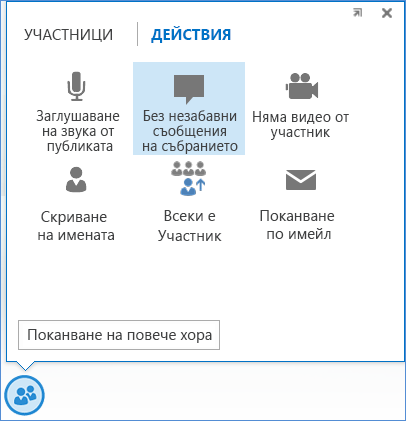
Lync уведомява участниците в събранието, че незабавните съобщения са изключени.

За да включите отново незабавните съобщения, върнете се на раздела ДЕЙСТВИЯ и щракнете върху Позволявай незабавни съобщения в събранието.











